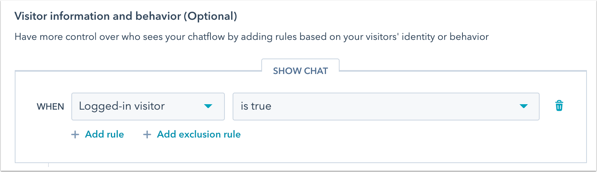Chat avec les visiteurs connectés
Dernière mise à jour: avril 25, 2024
Si votre site externe utilise une fonction de connexion ou si vous exigez l'inscription d'un membre pour accéder à des pages privées hébergées par HubSpot, à des articles de blog ou au contenu de la base de connaissances, vous pouvez identifier les visiteurs connectés dans la boîte de réception des conversations . Lorsque vous discutez avec un visiteur dans la boîte de réception, vous aurez accès à des informations connues le concernant, telles que son nom ou son adresse e-mail. Vous pouvez utiliser ces informations pour personnaliser votre contenu de message.
Configurer l'identification des visiteurs
Si vous utilisez une fonctionnalité de connexion sur votre site web externe, vous devrez solliciter un développeur de votre équipe pour configurer l'API d'identification des visiteurs afin d'envoyer des informations à HubSpot. Pour en savoir plus sur l'API d'identification des visiteurs , consultez la documentation destinée aux développeurs de HubSpot.
Si vous utilisez la fonction d'enregistrement des membres sur vos pages hébergées par HubSpot, vos articles de blog ou de base de connaissances, le widget de chat reconnaîtra automatiquement le visiteur s'il s'est déjà enregistré.
Veuillez noter : seuls les utilisateurs ayant un compte Service Hub Professional, Entreprise, ou Content Hub Entreprise peuvent utiliser la fonction d'enregistrement des membres dans HubSpot. Pour configurer l'API d'identification des visiteurs, vous devez disposer d'un compte Pro ou Entreprise.
Afficher les visiteurs connectés dans la boîte de réception
Lorsque vous répondez à un message envoyé par un visiteur enregistré dans la boîte de réception, vous verrez sa fiche d'informations dans la barre latérale de droite. Vous pouvez utiliser les informations contenues dans leur dossier pour leur répondre par un message personnalisé. Tous les messages précédents s'affichent également, ce qui vous permet de disposer d'un enregistrement complet des conversations antérieures du contact avec votre équipe.
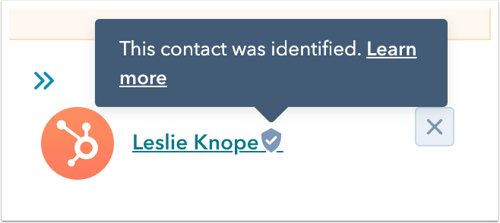
Cibler les visiteurs connectés
Vous pouvez également utiliser cette fonctionnalité pour cibler un flux de discussion qui ne s'affichera que pour les visiteurs connectés. En savoir plus sur la mise en place de règles de ciblage pour votre chatflow.